Flex modu ve çeşitli araçları hâlâ deneysel aşamadadır ve tüm Galaxy-Z Flip modellerinde mevcuttur. Ancak tüm işlevlere her modelde erişilemez. Bölünmüş ekran, çoklu pencere ve açılır görünüm gibi özellikler mevcut Galaxy Z Flip 5 ve önceki modeli Galaxy Z Flip 4 ile sınırlıdır.
Esnek mod nasıl çalışır?
Galaxy Z Flip 5’i yarıya kadar, yani 75 ile 135 derece arasında açtığınızda, Flex modu etkinleştirilerek bir L şekli oluşturulur. Bu konumda ana ekran iki ekrana bölünür.
Bu bölüm, aynı anda birden fazla uygulamayı kullanmayı veya Flex mod paneli aracılığıyla uygulamalar ve diğer işlevler için gelişmiş kontroller sağlamayı mümkün kılar.
Flex modunun sunduğu farklı modlar şunlardır:
- Esnek mod paneli (deneysel)
- Çoklu pencere ve bölünmüş ekran
- Esnek kamera
Esnek Mod panelini bu şekilde etkinleştirir ve ona erişirsiniz
Flex modu bazı resmi ve bazı üçüncü taraf uygulamalar tarafından desteklenir. Örneğin kamera uygulamasında, eller serbest özçekimler yapılmasına ve cihazı tripod moduna dönüştüren “Flex Cam” adı verilen bir özelliğe olanak tanıyor. Daha fazla özelliğin kilidini açmak için Ayarlar’da Esnek modunu etkinleştirmeniz gerekir. İşte böyle yapılır:
- gitmek Ayarlar ve seçer Gelişmiş özellikler.
- Menüye dokunun laboratuvar.
- Alt menüyü seçer esnek mod.
- Anahtara dokununEsnek Mod panelini etkinleştirmek için.
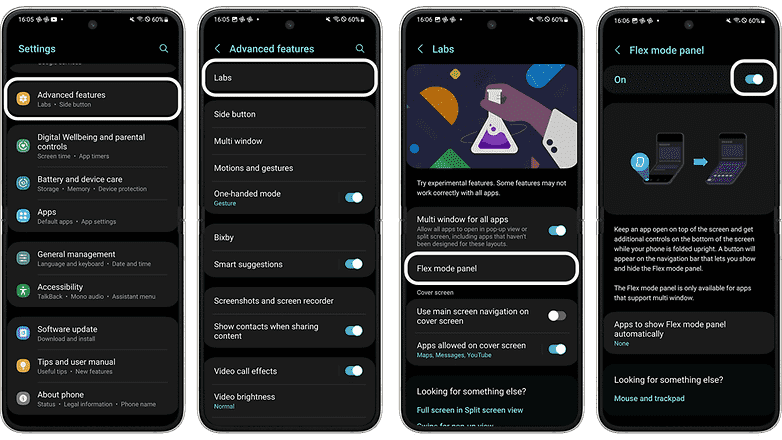
Galaxy Z Flip’inizde yapmanız gereken ilk şey esnek mod panelini etkinleştirmektir. / © sonrakipit
Belirli uygulamalar için ve One UI sürümüne bağlı olarak Flex mod panelinin manuel olarak çağrılması gerekir. Gezinme çubuğunun altındadır ve katlanmamış Z Flip’e benzeyen bir simgeyle temsil edilir. Bu sembolle paneli gösterebilir veya gizleyebilirsiniz.
Flexmode panelinin en kullanışlı özellikleri
Şu anda Samsung Flex mod paneli, çoklu pencere işlemini destekleyen birçok uygulamayla uyumludur. Kontroller bu uygulamalar arasında tutarlıdır, ancak bunları yeniden konumlandırmak için sürükleyip bırakabilir veya bazen dokunmatik yüzeyde yaptığınız gibi özelleştirebilirsiniz. Peki bu araçlar tam olarak nedir?
Dokunmatik yüzeyle işaretleme ve kaydırma
Flex Mode panelinin öne çıkan özelliklerinden biri dokunmatik yüzey işlevselliğidir. Sezgisel gezinme için ekranın üst kısmında görünen bir imleç ile ekranın alt yarısını geniş bir izleme dörtgenine dönüştürür. Bu özellik galeriler, belge düzenleyiciler ve tarayıcılar gibi uygulamalarla sorunsuz bir şekilde bütünleşir. Daha fazla kolaylık sağlamak için yukarı veya aşağı kaydırmak için iki parmak hareketini kullanın.
Dokunmatik yüzeyin ayarlanabilirliği büyük bir avantajdır. İşaretçinin veya imlecin görünümünü özelleştirebilir ve ayrıca kaydırma hızını ayarlayabilirsiniz. Ayrıca hızı, boyutu, rengi, yönü değiştirme ve hatta ek hareketler atama seçenekleri de vardır.

Flex modunda, sistem kontrollerine kısayollar da sunan dokunmatik yüzey işlevini kullanabilirsiniz. / © sonrakipit
Bölünmüş ekran ve çoklu pencere
Esnek mod panelindeki başka bir kısayol da bölünmüş görünüm veya bölünmüş ekrandır. Çoklu görev için hemen alt ekranda görünecek ikinci bir uygulamayı açmak faydalıdır. Görünen uygulama listeleri en çok kullanılan ve en yeni uygulamalara göre kategorilere ayrılmıştır ancak yine de hangi uygulamaların en üstte görüneceğini özelleştirebilirsiniz.
Labs ayarlarında “Tüm uygulamalar için çoklu pencere” seçeneğini etkinleştirdiyseniz bölünmüş görünümde çalışan iki uygulamanın konumlarını kolayca değiştirebilir veya kayan ve açılır pencereleri kullanabilirsiniz. Açılır görünümde en fazla beş etkin uygulama desteklenir.
hacim ve parlaklık
Ses seviyesi ve parlaklık kontrolleri medya tüketimi için çok kullanışlıdır. Her zamanki gibi bunlar akış uygulamalarında, galeride ve medya oynatıcılarda görünecektir. Samsung’da var One UI 5.1.1, kaydırma hareketine ek olarak 10 saniye ileri veya geri sarmaya izin veren güncellenmiş kontrolleri bile tanıttı.
Ekran görüntüsü ve bildirimler
Esnek Mod panelindeki geri kalan kısayollar ekran görüntüsü almak ve bildirimleri göstermek içindir. İlk işlevin tetiklenmesi üst ekranı yakalayacak, ikinci işlev ise kullanıcıları bildirimlere ve hızlı ayarlara götürecektir.
Eller serbest video kaydı ve selfie’ler için Flex Cam’ı kullanın
Flex moduyla tanıtılan ilk özelliklerden biri “Flex Cam”dır. Galaxy Z Flip 5 Flex durumundayken kamera uygulamasını başlatarak bunları etkinleştirebilirsiniz. Bu modda hem arka kameralar hem de iç selfie kamerası kullanılabiliyor.

Samsung Galaxy Z Flip 3 aynı zamanda Flex Cam seçeneğini de sunuyor. / © NextPit
Flex Cam’in benzersiz bir özelliği, vizör konumunu üst ekrandan alt ekrana kaydırma yeteneğidir. Bu esneklik, yeni çekim açılarıyla denemeler yaparken faydalı olabilir.
Flex Cam’ı Flex modunda nasıl etkinleştireceğiniz aşağıda açıklanmıştır:
- Galaxy Z Flip 3/4/5’inizi esnek duruma (yarı açık) getirir.
- Kamera uygulamasını başlatır.
- Video veya fotoğraf çekmek için kontrolleri kullanın veya bir zamanlayıcı ayarlayın.
- Gerekirse vizörü alt ekrana taşımak için aşağı ok simgesine dokunun.
Sizin durumunuzda Flex modunun çeşitli özellik ve faydalarından hangilerinin yararlı ve gerekli olduğunu düşünüyorsunuz? Yanıtlarınızı yorumlarda bize bildirin ve bunun gibi daha fazla katlanabilir kılavuz görmek istiyorsanız bize bildirin.
